Rhino5 for Macを、ライセンス管理ソフトウェア「Zoo」(*)を用いて、フローティング形態で運用する手順をご案内いたします。
(*) Zooは、ライセンスを一元管理して、フローティング化するソフトウェア(無償)です。Zooと同じネットワークに所属するPC間で、ライセンスを移動することができます。ライセンス移動先のPCに、Rhinoがインストールされていれば、どのPCでもRhinoを利用できます。(Zooに登録したライセンス数より多い台数のPCで、同時にRhinoを利用できません)
■ 必要な作業
・ ホストとなるWindowsのPCにZooをインストール、ライセンスを登録(及びバリデーション)
・ 使用するMacにRhinoをインストール、利用方法を設定(「ネットワークノード」を選択)
■ Zooを使用する際に留意いただく点
・ Zooは、Windows OS上でのみ動作(*)します。
・ Zooサーバー(Windows PC)が、Rhino for Macと同じネットワークに所属。
・ その他、Zooのシステム要件は、こちらをご参照ください
※ Zoo6は、Windows7以降、 Microsoft .NET Framework 4.5のインストールが必要です。
1. Zooのインストール(ホストPC・Windows)
こちらを参照いただき、Zooのインストールを行ってください。
2. Zooにライセンスキーを登録、及びライセンスバリデーション
1) Zooを起動。
Windowsのスタートボタンから、「すべてのプログラム」をクリックして、「Zoo 6.0」フォルダーを開いて、
「Zoo 6」をクリックします。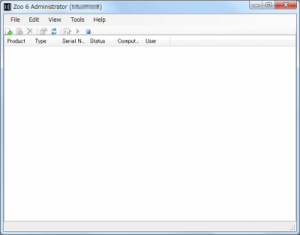
2) Rhinoライセンスを追加。 Editメニュー>Add を実行します。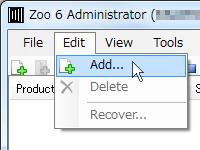
「Add License」画面の「Product type」ドロップダウンリストから、「Rhino for Mac」を選択。
名前、組織名、ライセンスキー(MR50で始まる英数字)を入力します。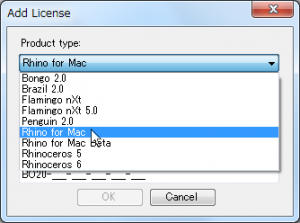
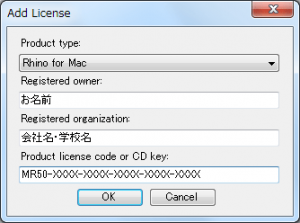
必要事項を入力して「OK」をクリックすると、
ライセンスバリデーションの 画面「Welcome to License Validation」が表示されます。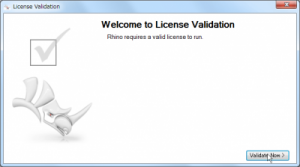
3) ライセンスバリデーション
こちらのページをご覧いただき、バリデーションを行います。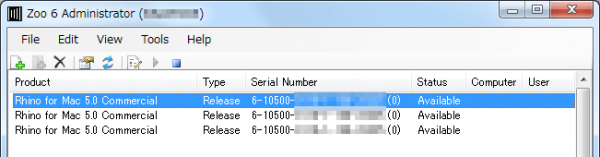
3.Rhino 5のインストール・設定
Rhino for Mac(Mac版 Rhino)をインストールします。また、Zoo と通信を行ってライセンスを取得するため、ネットワーク上のZoo を指定します。
Mac版 Rhinoのインストール
Mac版 Rhinoのインストールプログラムを起動しインストールします。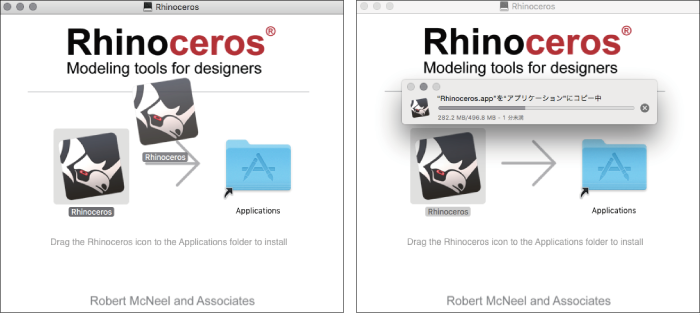
Zoo 6からライセンスを取得してMac版 Rhinoを起動
1) Mac版 Rhinoを起動するため、Macのアプリケーションフォルダ(移動メニュー>アプリケーション)を開き、
「Rhinoceros」アイコンをダブルクリック
2) 下記の画面が表示されます。[ライセンスを入力]をクリック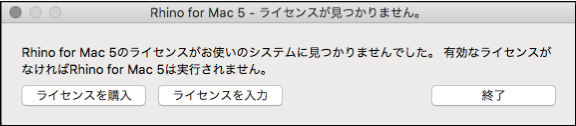
Zoo 6からライセンスを取得してMac版 Rhinoを起動
3) ネットワーク上にあるZooサーバーを指定します。
「ネットワークノード」で自動検出、または「次のZooサーバーを使用」を選択後、
利用するZooサーバーのIPアドレスを入力し[接続を確認]をクリック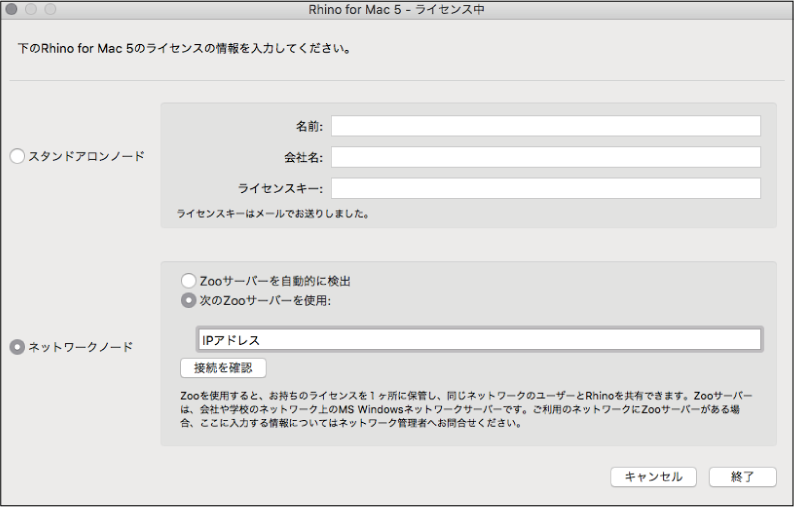
4) Zooサーバーとの接続が確認された後、[OK]をクリック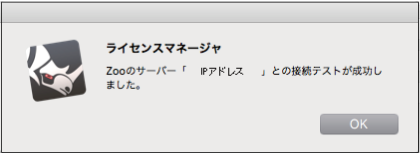
5) (3)の画面に戻るので、[終了]をクリック
ライノ開発元Mac版Rhinoホームページ
Mac版Rhino よくある質問
Zoo5、Zoo6、Zoo7設定チェックリスト
